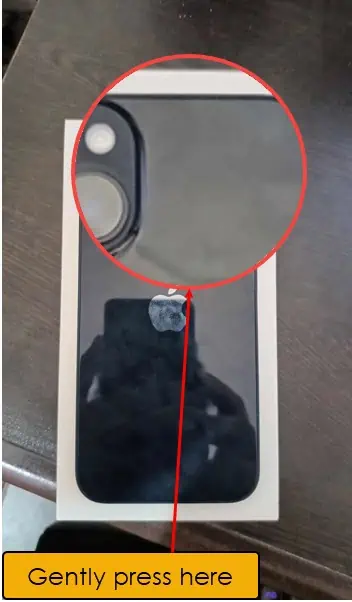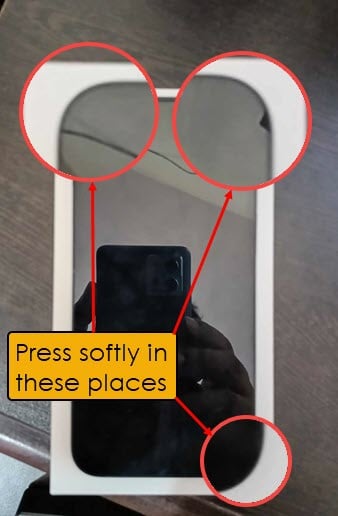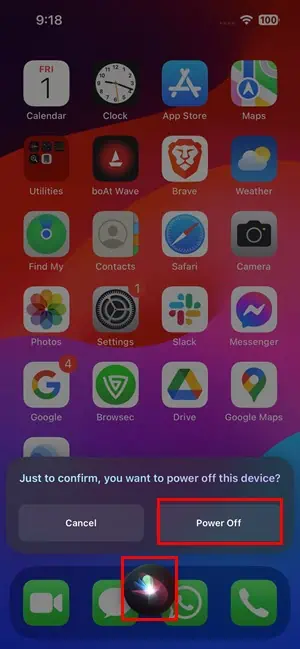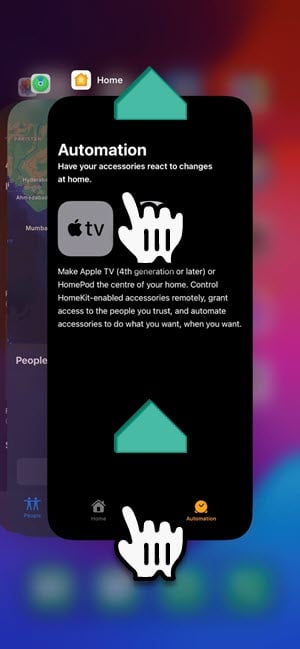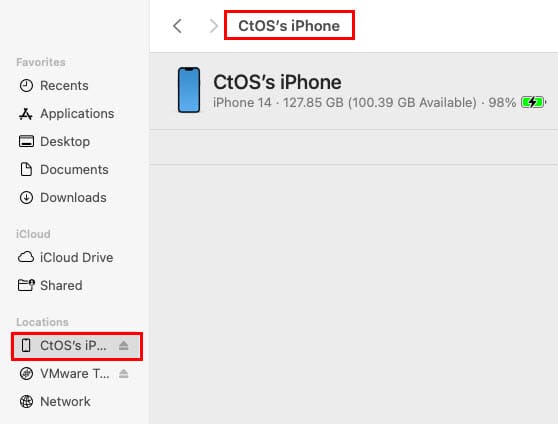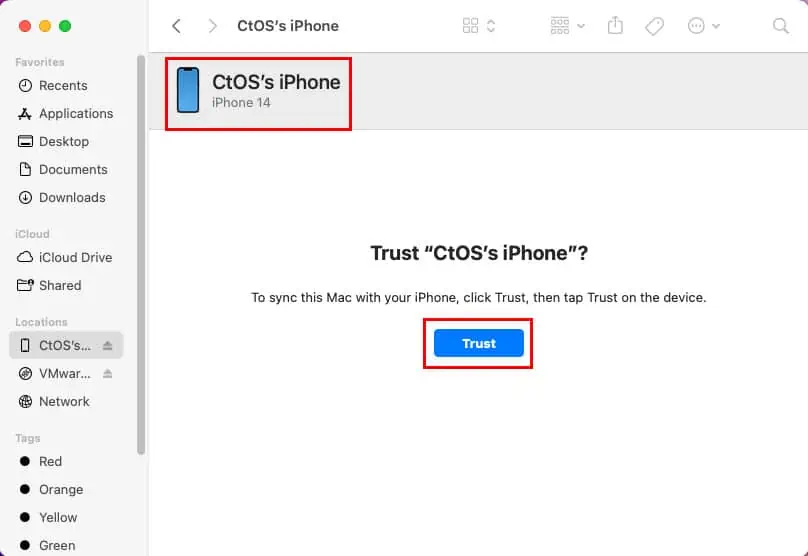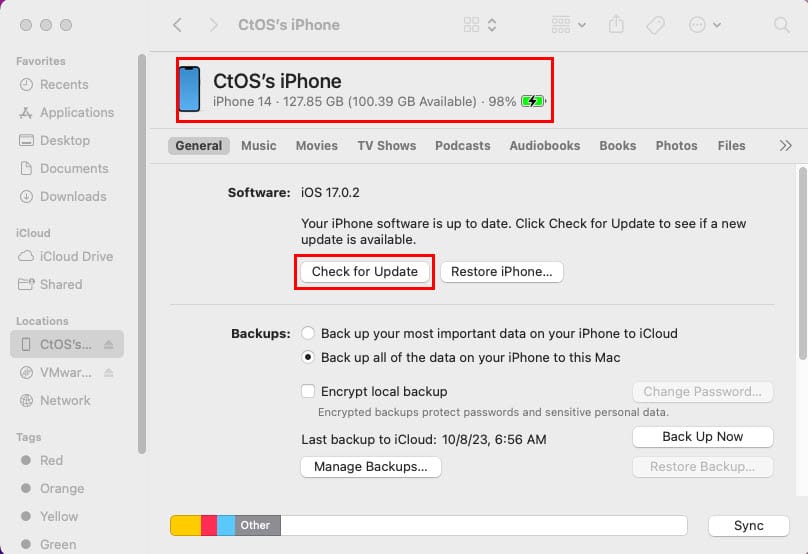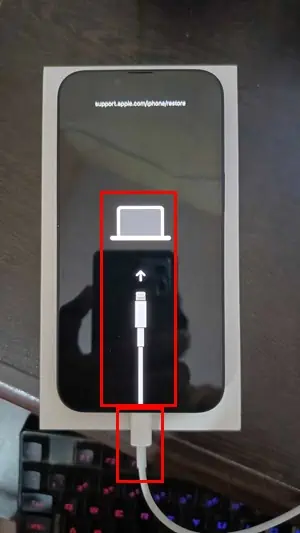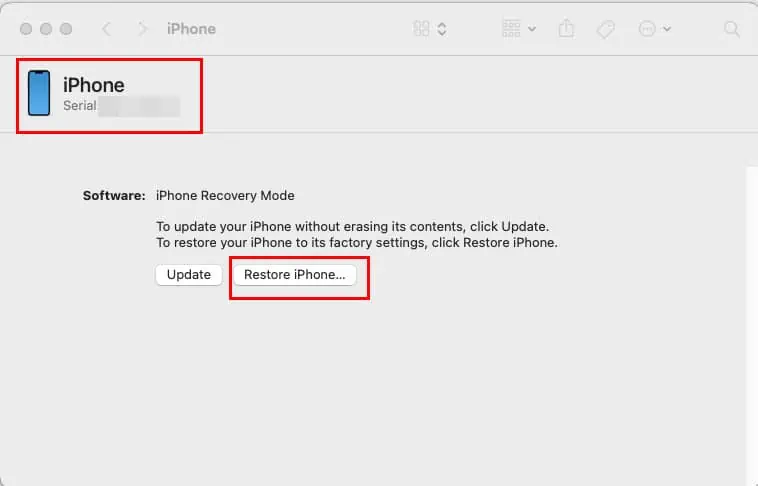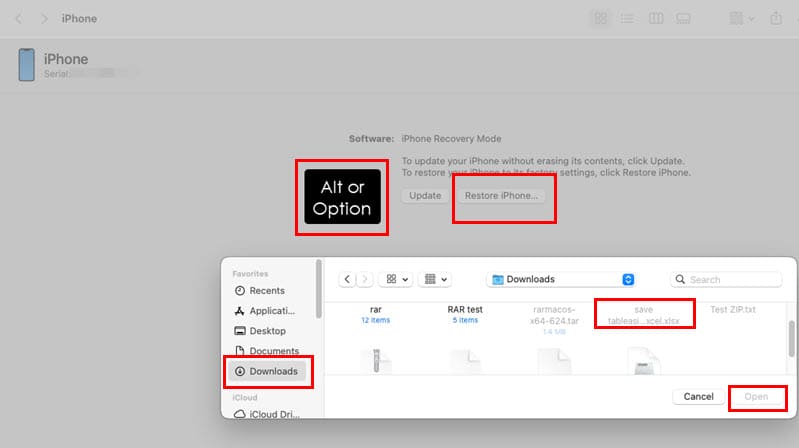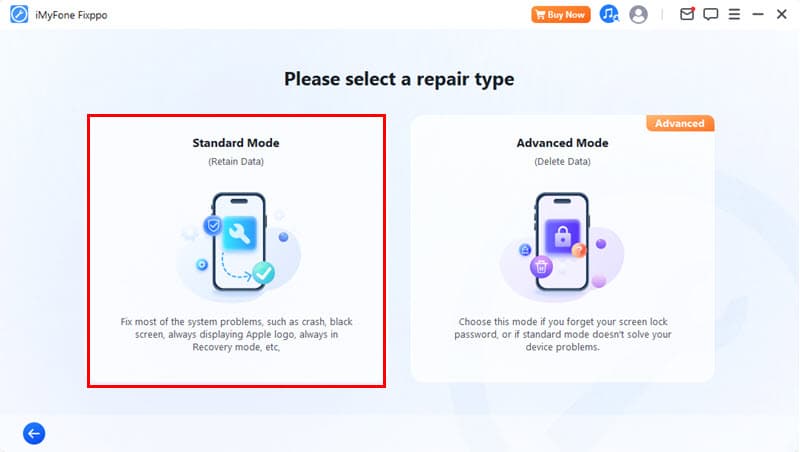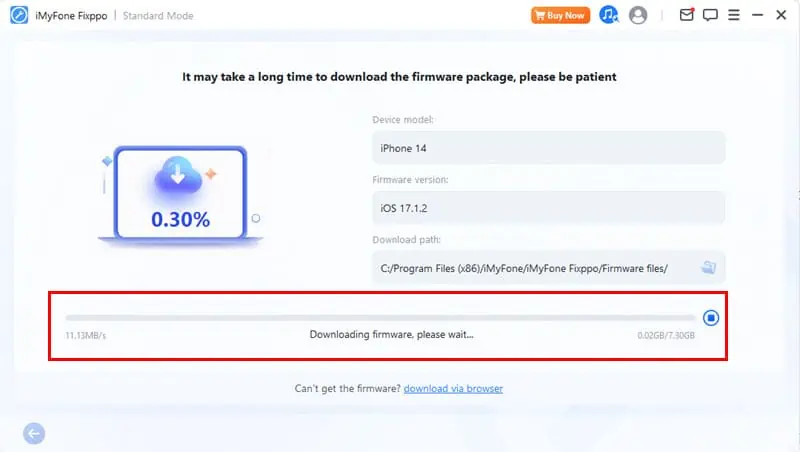Экран iPhone не работает, но телефон включен – простое руководство
6 минута. читать
Обновление
Прочтите нашу страницу раскрытия информации, чтобы узнать, как вы можете помочь MSPoweruser поддержать редакционную команду. Читать далее
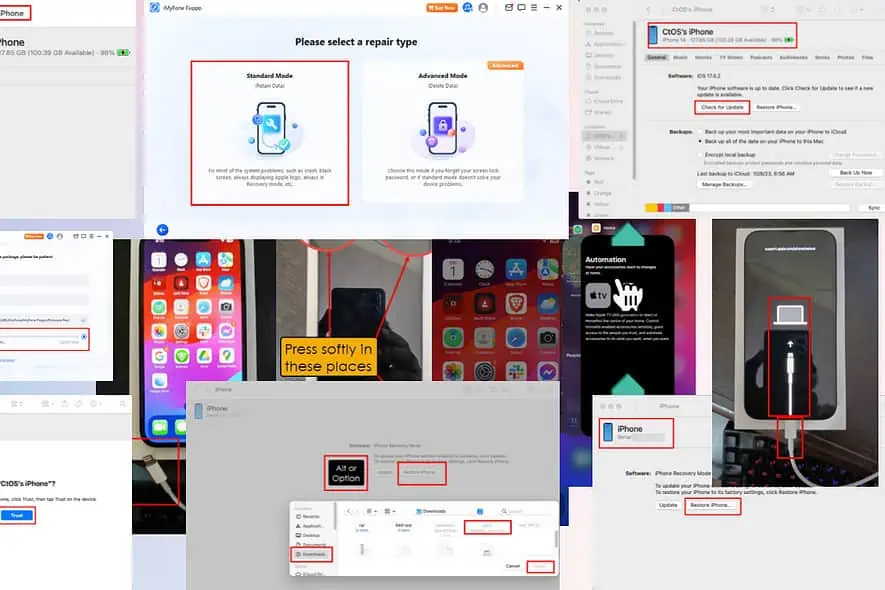
Экран вашего iPhone не работает, но телефон включен? Проблемы с дисплеем iPhone могут быть вызваны аппаратным обеспечением, программным обеспечением, сторонними приложениями и несовместимыми аксессуарами. Продолжайте читать, пока я объясняю различные способы решения этой проблемы, сделанные своими руками.
Давайте начнем!
Почему экран вашего iPhone не работает?
По моему опыту, вот наиболее распространенные причины этой проблемы:
- Незначительная ошибка в недавнем обновлении iOS.
- Временная проблема с оборудованием, памятью устройства или дисплеем.
- Экран iPhone сломался из-за физического повреждения или повреждения водой
- Возможно, проблема в прошивке iOS.
- Грязь или жир на датчиках дисплея iPhone
- Боковая кнопка или кнопка «Режим сна/Пробуждение» не работают.
Экран iPhone не работает, но телефон включен – исправления
Выполните следующие действия в этом порядке, чтобы легко решить проблему:
Решение 01. Осторожно нажмите на устройство.
Прежде чем использовать этот метод, убедитесь, что ваш iPhone выключен. Это поможет предотвратить случайные действия на экране или возможные повреждения. Затем выполните следующие действия:
- Пальцами равномерно надавите на устройство сзади и рядом с камерой.
- Также осторожно нажимайте на края экрана устройства или на лицевую панель.
Не прилагайте чрезмерную силу к устройству. Этот метод направлен на выявление того, является ли плохое соединение между платой и экраном дисплея это основная причина.
Если нажатие на телефон временно решает проблему с экраном, это аппаратная проблема устройства. Вы не сможете многого добиться, следуя программному устранению неполадок. Отнесите iPhone в ближайший авторизованный сервисный центр Apple.
Решение 02. Очистите дисплей iPhone
Если жир и грязь покроют датчик дисплея рядом с верхним динамиком, при доступе к нему на iPhone отобразится черный экран. Аккуратно очистите верхний край экрана дисплея, чтобы избавиться от этой временной проблемы.
Решение 03. Очистите боковую кнопку
Со временем вокруг боковой кнопки может скопиться пыль, ворс и другой мусор. Вот как его можно очистить:
- Используйте небольшую мягкую щетку (например, чистую сухую зубную щетку), чтобы аккуратно смахнуть видимую пыль и мусор вокруг нее.
- Альтернативно, используйте баллончик со сжатым воздухом, чтобы сдуть любые частицы, которые могут застрять в щелях вокруг кнопки.
Решение 04. Перезагрузите iPhone с помощью Siri.
Поскольку экран не работает, вы можете перезагрузить iPhone с помощью Siri:
- Нажмите Боковую or Спящий режим/Услуга на вашем iPhone.
- If ID лица был активирован до проблемы с экраном, он должен разблокировать устройство.
- Скажите: «Привет, Сири».
- Когда вы получите ответ, скажите: «Выключить».
- Теперь, нажмите боковую кнопку один раз, чтобы запустить устройство.
- Вы видите Логотип Apple? Если да, то вы успешно решили проблему.
Решение 05. Остановите или удалите неисправные приложения
Экран iPhone не работает сразу после установки стороннего приложения? Следуй этим шагам:
- Проведите пальцем вверх на экране. Это должно открыть App Switcher на айфоне.
- Теперь проведите пальцем вверх от середины экрана iPhone, чтобы закрыть все открытые приложения.
- Продолжайте делать это, пока не остановите проблемное стороннее приложение.
Решение 06. Отсоедините все аксессуары
Вы подключили к iPhone сторонний аксессуар Lightning или Bluetooth, и экран перестал работать? Это может мешать работе вашего дисплея.
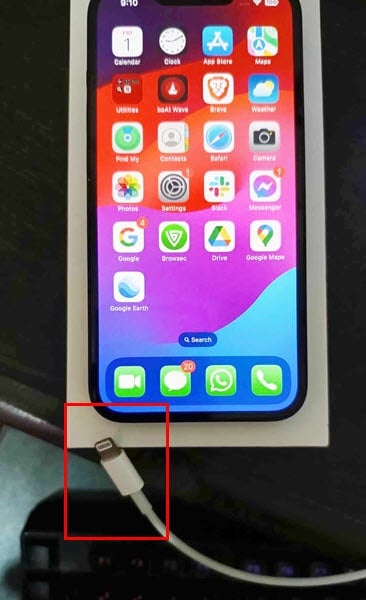
Снимите все подобные аксессуары. Затем перезагрузите iPhone, и экран снова должен начать работать.
Решение 07: обновить iOS
Если вы какое-то время не обновляли операционную систему вашего устройства, возможно, на вашем устройстве отсутствует аппаратная оптимизация.
Вот как вы можете обновить айфон:
- Используйте USB-кабель для подключения iPhone к компьютеру под управлением Windows или Mac.
- Что касается Windows и macOS Mojave компьютеры, вам нужны последние Программное обеспечение iTunes.
- Что касается macOS Catalina или более поздних версий Mac, Приложение Finder достаточно.
- Теперь откройте iTunes or Приложение Finder.
- В программном обеспечении iTunes вы должны увидеть небольшой значок iPhone на панели инструментов. Нажмите здесь.
- В приложении Finder нажмите на значок Finder приложение на Dock и перейдите в Локация раздел на боковой панели.
- Выберите iPhone.
- В большинстве случаев на ПК или Mac отобразится сообщение «Доверяйте XX iPhone», чтобы вы могли подтвердить подлинность соединения.
- Нажмите Доверие .
- Когда панель управления iPhone откроется в iTunes или Finder, нажмите Проверить обновления.
Этот метод будет работать только в том случае, если вы ранее синхронизировали этот компьютер с тем же iPhone.
Решение 08. Удалите обновления iOS
По мнению некоторых Темы обсуждений Apple, пользователи часто сталкивались с этой проблемой сразу после обновлений. Итак, что вы можете сделать, это вернуть iOS к предыдущей версии.
Этот метод предполагает использование режима iOS SFU и пакета прошивки IPSW. Попробуйте выполнить шаги, упомянутые в Решение 10 внизу.
Решение 09. Восстановите iPhone с помощью iTunes или Finder.
- сворачивать iPhone с помощью Siri.
- Подключите его к ПК или Mac с помощью USB-кабеля.
- Нажмите Увеличение громкости .
- Затем нажмите Уменьшение громкости .
- Быстро нажмите Боковая кнопка.
- Продолжайте нажимать боковую кнопку, пока не увидите экран восстановления.
- iTunes or Приложение Finder автоматически отобразится следующий экран:
- Нажмите Восстановление iPhone .
- Следуйте инструкциям на экране, чтобы продолжить.
Решение 10. Установите стандартную прошивку iPhone.
- Скачать соответствующую стандартную прошивку для вашей модели iPhone с сайта Портал IPSW.
- Введите Recovery Mode на вашем iPhone.
- Откройте приложение iTunes or Приложение Finder на подключенном Windows or Mac компьютер.
- Нажмите Опция ключ (для Mac) и другой (для Windows) и нажмите кнопку Восстановление iPhone кнопку в приложении iTunes или Finder.
- Вы увидите файловый браузер, в котором вам нужно будет выбрать загруженный файл IPSW.
- Теперь следуйте инструкциям на экране, чтобы установить стандартную прошивку.
Решение 11. Используйте стороннее программное обеспечение для исправления дисплея
Если ничего не помогает, вы можете попробовать сторонний инструмент под названием iMyFone Fixppo. Он поддерживает широкий спектр моделей iPhone и версий iOS. Не говоря уже о том, что программное обеспечение автоматизирует процесс устранения неполадок. Вот как вы можете использовать этот инструмент:
- Скачать и устанавливать iMyFone FixPpo со своего официального сайта. Это доступно для обоих Windows и Mac компьютеры.
- После установки запустите приложение и нажмите кнопку Начать ремонт .
- Нажмите Стандартный режим чтобы устранить проблему с экраном без потери существующих данных iPhone.
- Нажмите Скачать кнопку, чтобы получить последнюю версию прошивки вашего устройства.
- Следуйте инструкциям на экране, чтобы завершить процесс восстановления.
iMyFone Fixppo также помогает вам автоматически входить и выходить из режима восстановления iOS без нажатия нескольких кнопок на устройстве.
Предлагаемые чтения:
- Черный экран смерти iPhone? Как легко исправить
- Блокировка безопасности iPhone? 4 способа разблокировать или обойти это!
- Нашли iPhone, как его вернуть: 4 лучших способа
Экран вашего iPhone не работает, но телефон включен даже после этих исправлений? В этом случае вам необходимо обратиться в службу поддержки Apple и назначить встречу с ближайшим Авторизованный сервис Apple центр расширенной технической поддержки. Вы также можете попробовать воспользоваться Сервисные программы Apple бесплатный или недорогой ремонт.
Помогли ли вам мои идеи по устранению неполадок? Знаете ли вы лучший способ решения этой проблемы? Оставьте свой отзыв в поле для комментариев.